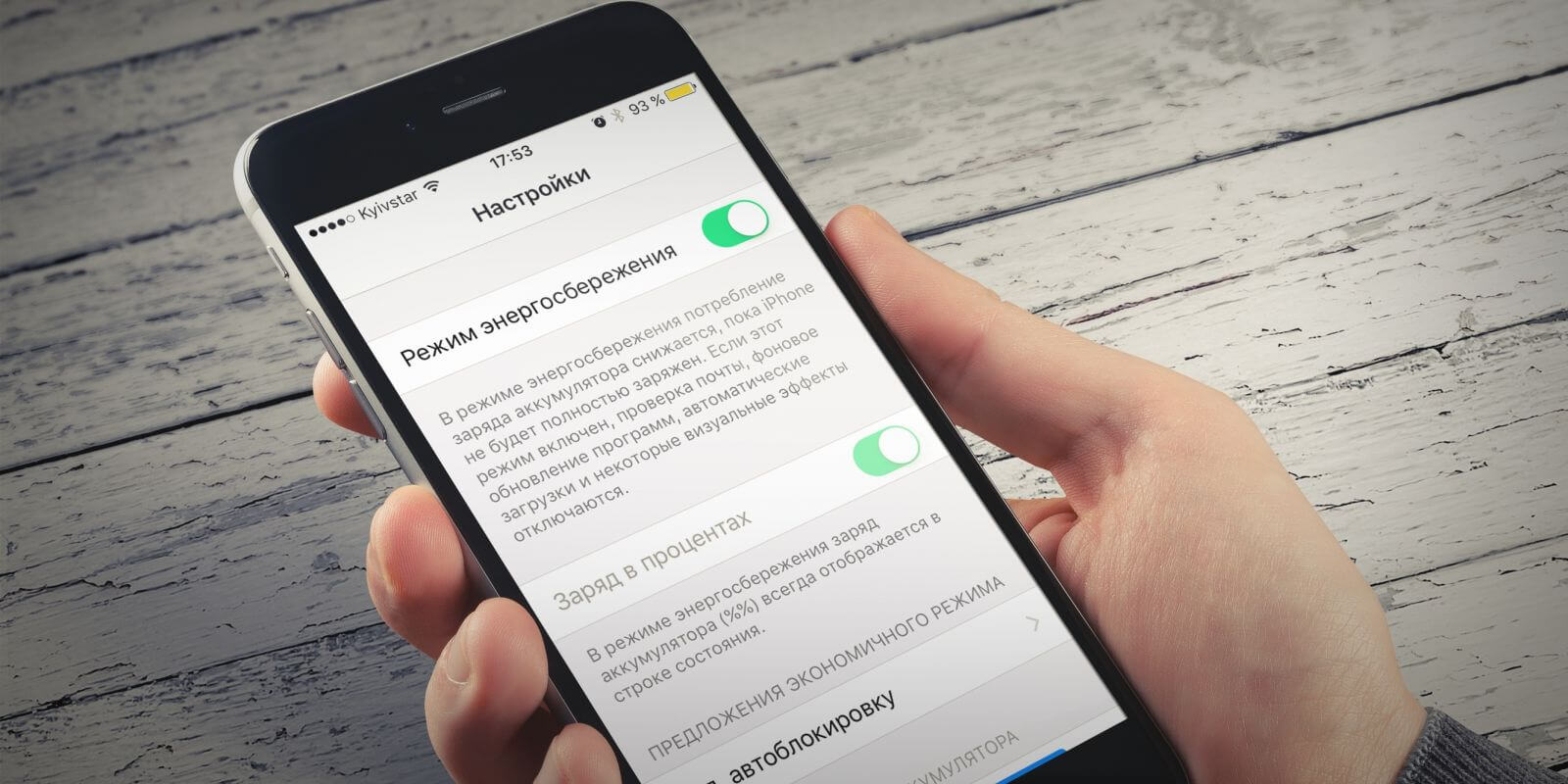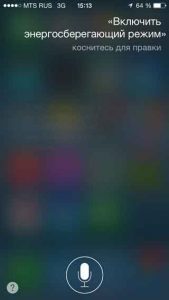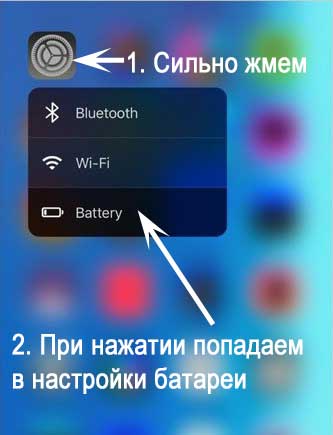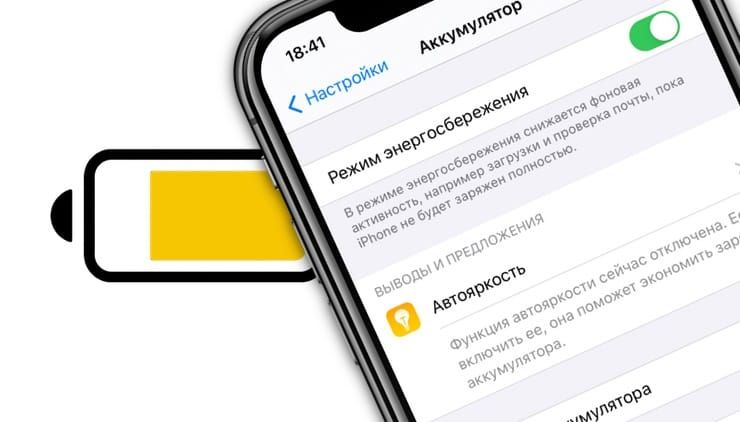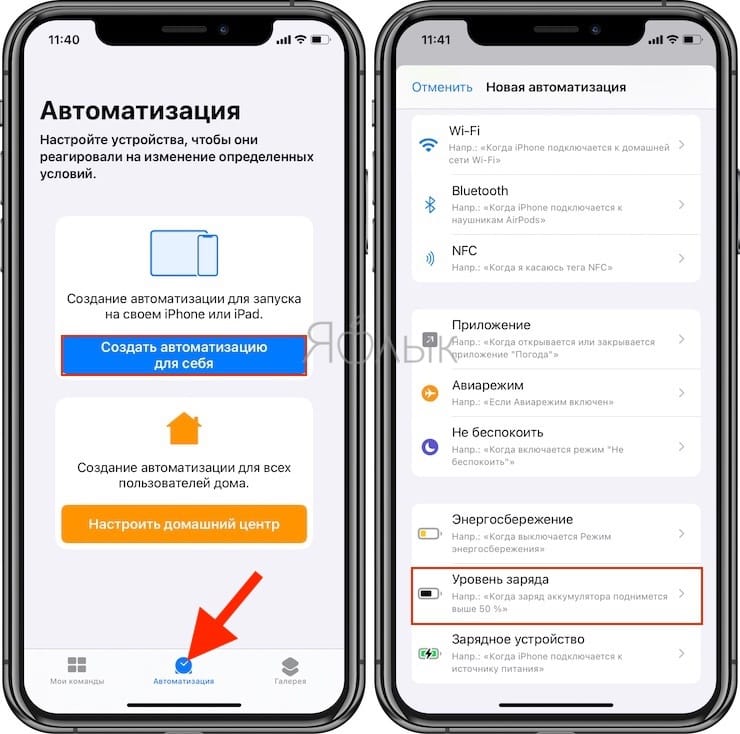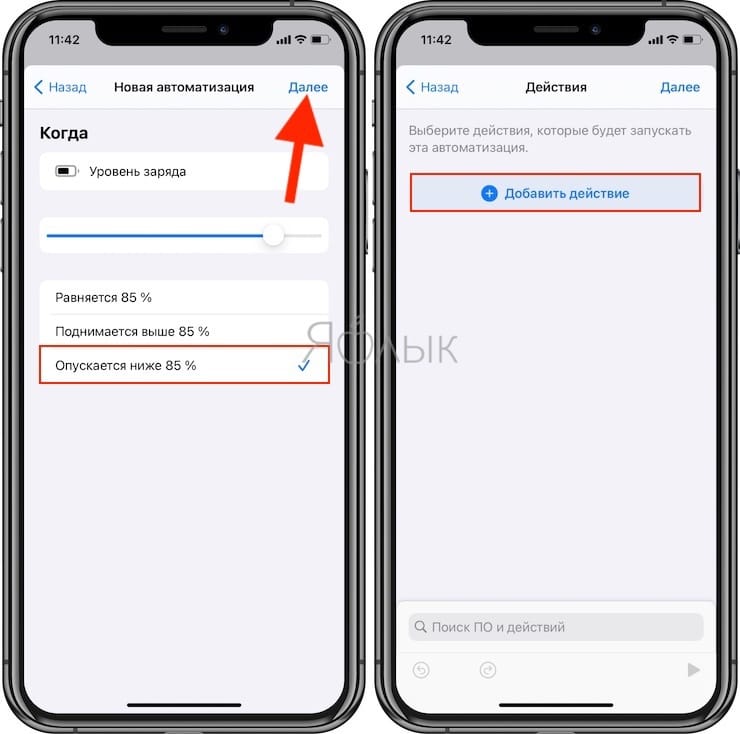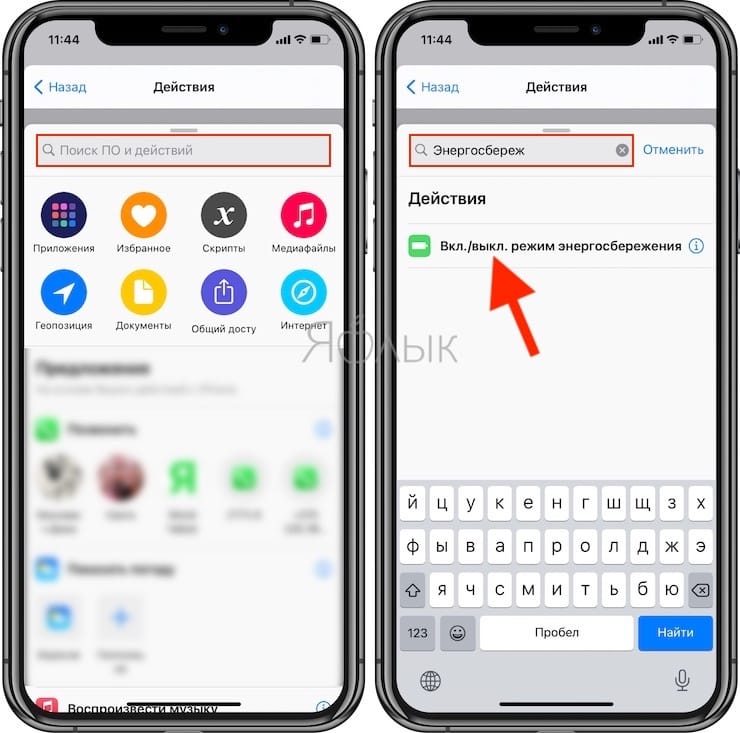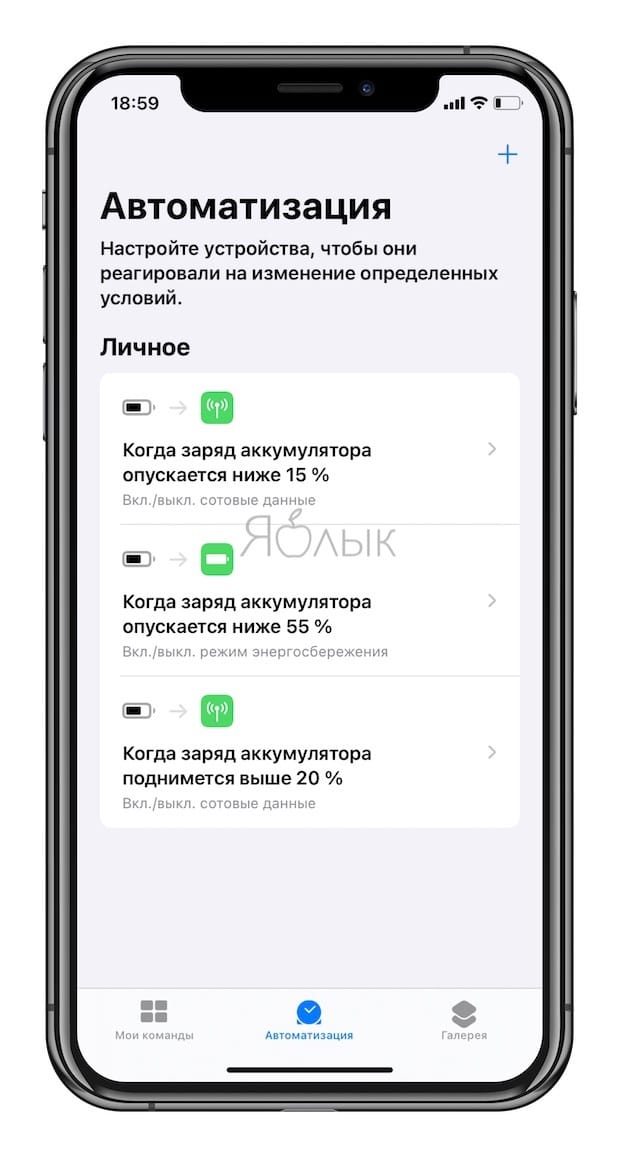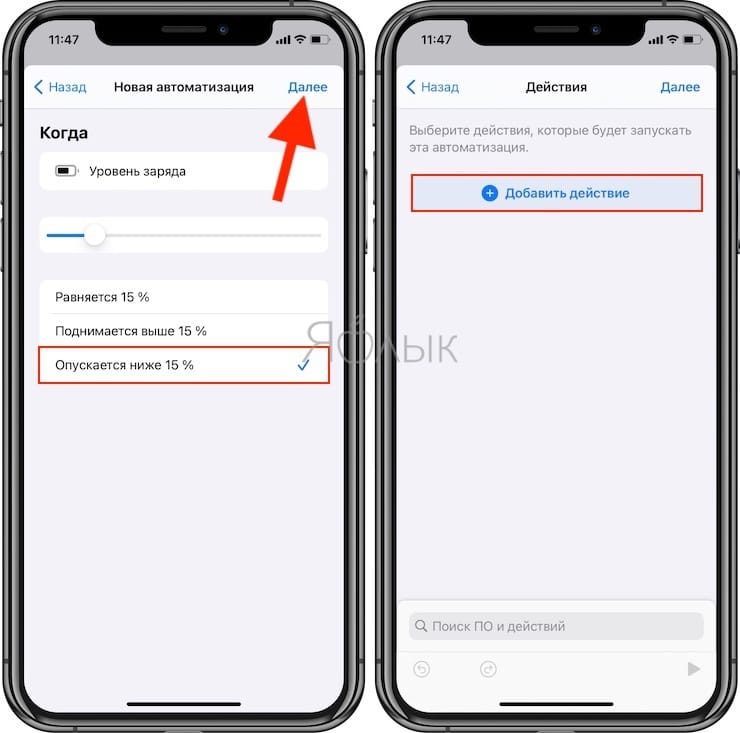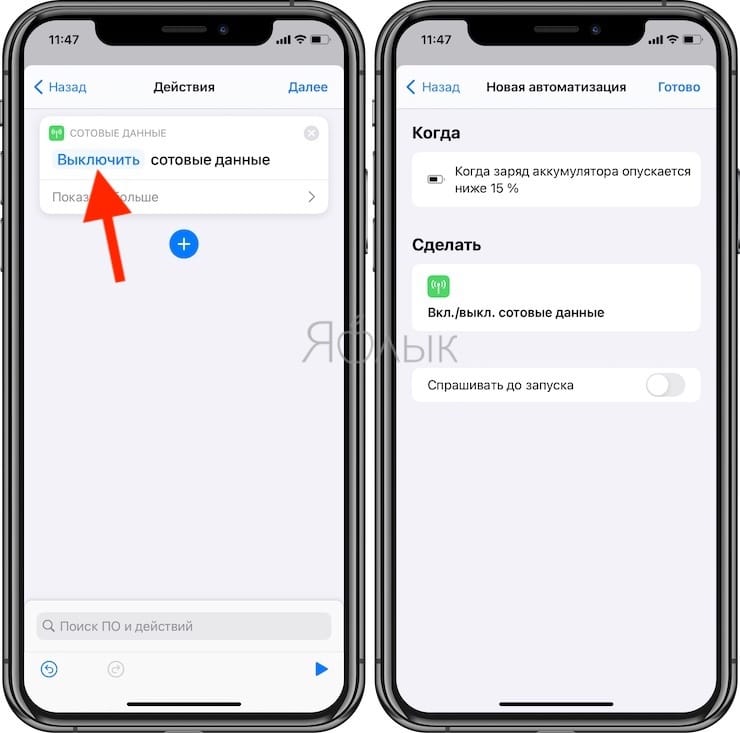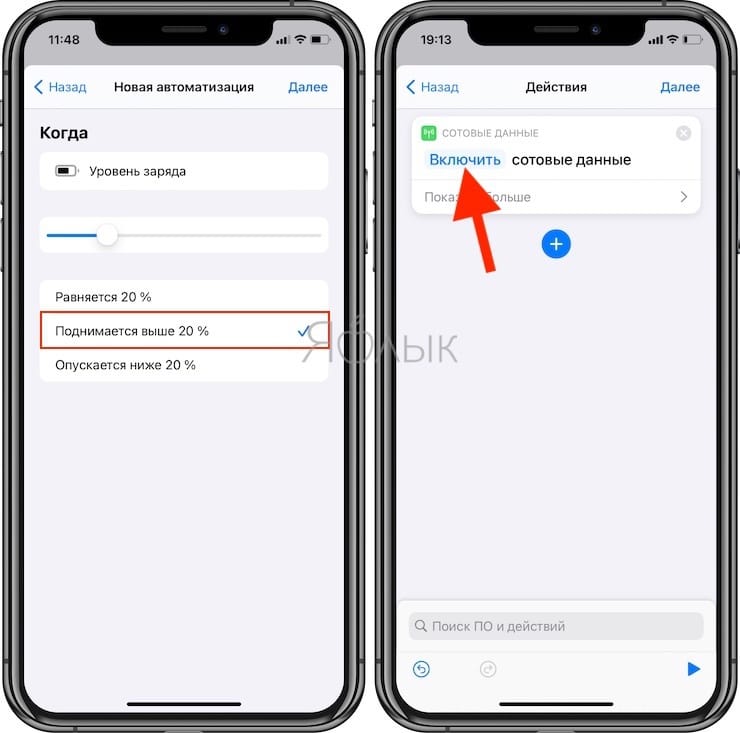- Как работает режим экономии заряда в iPhone
- Зачем нужна экономия заряда на iPhone
- Что отключается в режиме экономии батареи
- Когда лучше включать экономию заряда в iPhone
- Как автоматизировать экономию заряда на iPhone
- Нужно ли пользоваться экономией заряда?
- Как быстро включить режим энергосбережения на iPhone и iPad
- Как с помощью Siri включить режим пониженного энергопотребления
- Как включить режим энергосбережения при помощи 3D Touch и Haptic Touch
- Режим энергосбережения позволяет увеличить время работы iPhone от аккумулятора
- Дополнительная информация
- Как научить iPhone автоматически включать Режим энергосбережения
- Видео:
- Как работает стандартный Режим энергосбережения на iPhone
- Как автоматически включать Режим энергосбережения на iPhone
Как работает режим экономии заряда в iPhone
Я часто натыкаюсь на посты про экономию заряда в iPhone, в которых авторы или комментаторы ругают функцию экономии заряда и сетуют на то, что ни при какой ситуации ее нельзя включать. Якобы, она совершенно не помогает телефону дожить до конца рабочего дня. Есть несколько условий, когда режим энергосбережения на iPhone максимально эффективен и может увеличить время работы устройства на час и более. Кстати, есть интересный лайфхак, который включает эту функцию автоматически. Рассказываем все про режим экономии заряда в iPhone. Для чего тогда нужна эта функция, если от нее нет толку? Как она работает? Или правда, что нет смысла и лучше ею не пользоваться?
Рассказываем все, что нужно знать про режим энергосбережения на iPhone
Зачем нужна экономия заряда на iPhone
В момент, когда заряд айфона утекает процент за процентом, руки так и тянутся включить экономию заряда из пункта управления. При включении ваш смартфон переходит в режим пониженного энергопотребления. Apple в своей справке рассказывает, что при активации этого режима есть несколько процессов, которые отключаются: перестает работать в фоновом режиме проверка электронной почты, визуальные эффекты не используются, экран становится уже не таким ярким, даже если вы выкрутили яркость экрана до 100%, и гаснет через 30 секунд без активности. Еще снижается производительность системы примерно на 20 и более процентов, что сложно заметить невооруженным глазом.
Иногда энергосберегающий режим в iPhone очень выручает, когда счет идет на минуты
Я провел эксперимент и активировал энергосберегающий режим батареи, когда аккумулятор был полностью заряжен и сравнил это с обычными показателями использования. Вышло, что смартфон проработал на 1 час 40 минут дольше перед полной разрядкой и отключением. Сложно требовать большего от iPhone SE 2020 — и так сойдет!
Что отключается в режиме экономии батареи
Думаю, что это максимум, что удалось сэкономить с моим iPhone. В настройках телефона уже давно отключены ненужные уведомления и обновление контента почти во всех приложениях. В принципе, режим экономии батареи делает то же самое, просто не нужно будет делать этого вручную. Больше всего «отъедает» аккумулятора «Экранное время» и социальные сети, которые постоянно обновляют и загружают контент. Не пользуетесь — лучше отключите. Какие еще методы экономии заряда знаете? Расскажите нам в Telegram-чате.
Удобно, что можно настроить «Быстрые команды» для включения экономии заряда
А вот то, что iPhone начинает работать гораздо медленнее, становится заметно. Если без уведомлений и фоновой работы приложений еще можно прожить, то существовать с притормаживающим смартфоном становится чуть сложнее. Экран смартфона также становится менее ярким — это сразу чувствуется, когда включаешь режим энергосбережения. Система сама уменьшает уровень подсветки — не стоит этого пугаться. Как только энергосбережение отключается, подсветка вновь станет ярче.
В общем, сэкономить немного заряда получится и пользоваться iPhone тоже можно без проблем, если не играете в сложные тяжелые игры. В этом случае экономия заряда скажется на производительности. Не знаете, во что поиграть? Заходите в наш Яндекс. Дзен — там публикуем подборки игр разных жанров!
Когда лучше включать экономию заряда в iPhone
Если отправились в поездку и забыли портативную зарядку, то включайте энергосбережение как можно раньше — наиболее эффективно этот режим себя показывает, когда активирован на 100%. Чем дальше разряжаете ваш iPhone, тем меньше смысла становится в режиме экономии заряда. Кстати, «последний» шанс сэкономить время работы аккумулятора появляется как раз на 20% — появляется уведомление и им лучше воспользоваться. В среднем при активации на 20% аккумулятор продержится на час дольше, чем без энергосбережения.
Как автоматизировать экономию заряда на iPhone
Кстати, легко автоматизировать включение энергосбережения можно через «Быстрые команды», чтобы экономия заряда сама включалась при определенном уровне аккумулятора:
- откройте «Быстрые команды» и нажмите «Создать автоматизацию для себя»;
- выберите «Уровень заряда» и установите ползунок на то число, которое вас устраивает (например, на 30%);
- выберите вариант «Опускается ниже 30%» и нажмите «Далее»;
- нажмите «Добавить действие»;
- выберите вариант «Вкл./выкл. режим энергосбережения» и нажмите «Далее»;
- отключите функцию «Спрашивать до запуска» и нажмите «Готово».
Теперь энергосбережение будет автоматические включаться, когда уровень заряда на iPhone будет падать. О других интересных быстрых командах читайте в материале моего коллеги Артема Рахматуллина.
Нужно ли пользоваться экономией заряда?
Не брезгуйте пользоваться экономией заряда: она продлит время работы iPhone
Несмотря на всю противоречивость, экономия заряда в iPhone все же эффективна. Если и решили сэкономить заряд, то включайте функцию как можно раньше. Энергосбережение не делает смартфон тормозным, если вы используете обычные функции, вроде мессенджеров или социальных сетей. Мой опыт показал, что даже на iPhone SE 2020 получается сэкономить немного заряда (хотя, казалось бы), особенно это ощущается, когда активно используешь смартфон в течение дня. Если заряд менее 10%, то батарея продержится на 10-15 минут дольше, что бывает полезно в некоторых ситуациях.
Я командами его всегда включал, чтобы никогда не отключался, даже при зарядке до 80%. В итоге 1-1.5 часа +.
Источник
Как быстро включить режим энергосбережения на iPhone и iPad
Всем привет! Режим энергосбережения, появившейся с прошивкой iOS 9, на мой взгляд, является одной из самых классных ее фишек. В случае, когда заряд Вашего устройства достигает 20%, автоматически появляется предложение включить режим сбережения энергии. Да, при этом становиться недоступна часть функций (что неудобно) + понижается частота процессора (устройство может замедлиться) + индикатор батарейки меняет цвет на жёлтый (вообще без разницы), но сделано это всё для того, чтобы как можно лучше сэкономить заряд аккумулятора.
Однако, многие пользуются режимом энергосбережения для увеличения времени работы (хотя есть и другие хорошие способы это сделать) не дожидаясь пока устройство разрядиться до требуемых 20%. И если включать его обычным способом, то необходимо перейти в Настройки — Аккумулятор — Режим пониженного энергопотребления. Долго же! Есть способы сделать это быстрей…
Впрочем, для начала минутка важной информации или ответ на один очень важный вопрос — как включить режим энергосбережения на iPad?
Любой iPad («обычный», mini, Air, Pro и т.д.) не поддерживает режим энергосбережения. Видимо, Apple посчитала, что планшетам это не нужно — их аккумулятор и так слишком большой. Нечего, понимаешь, экономить!
Следовательно, у нас остаётся iPhone. Вот про его способности быстро включать энергосберегающий режим мы и поговорим. Поехали!
Как с помощью Siri включить режим пониженного энергопотребления
Голосовой ассистент Siri достаточно умна, чтобы оказать помощь в такой простой задаче и запросто может активировать для Вас энергосберегающий режим.
Причем запросы могут быть разными:
- От самых простых «Привет Siri, включи режим энергосбережения».
- До «А-А-А, помогите, спасите — аккумулятор разряжен!».
Она в любом случае поймет всё правильно и сделает «как надо».
Правда «истерика» работает не всегда.
Поэтому лучше всё-таки попросить по-нормальному:)
Однако необходимо помнить, что если Вы до такой степени озаботились экономией заряда, что решили перевести iPhone в «Авиарежим», то тут голосовая помощница будет бессильна (нет интернета — нет Siri).
Как включить режим энергосбережения при помощи 3D Touch и Haptic Touch
Владелец любого iPhone «старше» iPhone 6S, может воспользоваться 3D Touch (Haptic Touch) для включения режима пониженного энергопотребления.
- Переходим на рабочий стол.
- Сильно нажимаем на значок настроек.
- Выбираем батарейку.
- Включить режим энергосбережения.
Может быть Вы знаете еще какие-нибудь варианты и способы быстрой активации этой функции? Поделитесь в комментариях!
Источник
Режим энергосбережения позволяет увеличить время работы iPhone от аккумулятора
Режим энергосбережения уменьшает объем энергии, потребляемой устройством iPhone, когда заряд его аккумулятора снижается.
Чтобы включить или выключить режим энергосбережения, перейдите в раздел «Настройки» > «Аккумулятор». Также режим энергосбережения можно включить или выключить через Пункт управления. Откройте «Настройки» > «Пункт управления» > «Настроить элем. управления», затем выберите «Режим энергосбережения», чтобы добавить возможность управлять им с помощью Пункта управления.
В режиме энергосбережения заряд аккумулятора iPhone расходуется экономнее, но на выполнение или обновление некоторых функций может потребоваться больше времени. Более того, некоторые функции будут недоступны до выключения режима энергосбережения или до накопления аккумулятором iPhone не менее 80 % заряда.
Режим энергосбережения влияет на следующие процессы:
- загрузка сообщений электронной почты;
- обновление приложений в фоновом режиме;
- автоматические загрузки;
- некоторые визуальные эффекты;
- автоматическая блокировка (устанавливается на 30 секунд);
- функция «Фото iCloud» (временно приостанавливается);
- 5G (кроме воспроизведения потокового видео).
Когда режим энергосбережения включен, значок аккумулятора в строке состояния становится желтым. Вы увидите значок и уровень заряда аккумулятора в процентах. Когда уровень заряда аккумулятора iPhone превышает 80 %, режим энергосбережения автоматически выключается.
Режим энергосбережения доступен только на устройствах iPhone.
Дополнительная информация
В iOS 11.3 появились новые возможности: просмотр состояния аккумулятора и отображение рекомендаций по его замене. Дополнительные сведения см. в статье Аккумулятор и производительность iPhone. Кроме того, вы можете узнать больше увеличении времени работы и срока службы аккумулятора.
Источник
Как научить iPhone автоматически включать Режим энергосбережения
Смартфоны для большинства из нас стали неотъемлемой частью жизни – с ними мы засыпаем и первым делом берем в руки с утра. Но чем больше функций и возможностей реализует электронное устройство, тем больше энергии оно потребляет. Мы лишь можем с ностальгией вспоминать о тех временах, когда телефон подзаряжали раз в неделю. Современные смартфоны имеют куда более скромное время работы без подзарядки.
Видео:
И если просто увеличить емкость аккумулятора не получается – это скажется на габаритах и весе устройства, то можно попытаться решить проблему автономности с помощью программных решений. Большинство производителей пытается внедрить те или иные подобные «фишки», не осталась в стороне и Apple.
На самом деле режим экономии энергии появился на iPhone уже достаточно давно. Правда, идеальной реализация сценария не получилась, он явно требовал доработки и улучшения вариантов автоматизации. Начиная с iOS 14 Режим экономии энергии предоставляет пользователям новые возможности по настройке.
Как работает стандартный Режим энергосбережения на iPhone
Если вы включите на iPhone обычный вариант режима экономии энергии, то вот что произойдет с системой:
- производительность iPhone снижается на 30-50%;
- отключается фоновая работа приложений;
- программы перестанут автоматически обновляться, а контент, приобретенный на других устройствах не будет доставляться на iPhone;
- время автоматической блокировки дисплея снизится до 30 секунд;
- произойдет отключение синхронизации с iCloud;
- некоторые визуальные эффекты в iOS перестанут работать.
Главным недостатком использования стандартного Режима энергосбережения является необходимость его активации вручную. Конечно, если включить режим экономии энергии в момент полностью заряженной батареи, то это почти вдвое увеличит время его автономной работы. Но пользователи, что вполне ожидаемо, вспоминают об автономности своего устройства, когда заряда осталось 10-20%. В такой ситуации сильно продлить время работы устройства едва ли получится.
Повторимся, что Режим энергосбережения на iPhone нельзя автоматически активировать при помощи стандартных средств iOS. К тому же, пользователь может проигнорировать уведомление о разряде аккумулятора или попросту забыть включить требуемый режим.
Как автоматически включать Режим энергосбережения на iPhone
1. Установите приложение Быстрые команды от Apple.
2. На вкладке «Автоматизация» нажмите кнопку «Создать автоматизацию для себя». Если на стартовой странице у вас отображается список имеющихся личных команд, нажмите кнопку «+» в правом верхнем углу.
3. В качестве условия выберите «Уровень заряда батареи».
4. Укажите необходимый уровень заряда в процентах, при котором будет происходить какое-либо действие. Нажмите Далее.
5. На следующем экране нажмите кнопку Добавить действие.
6. В поисковой строке укажите необходимое действие. В нашем примере будет использоваться действие Вкл./Вкл. режим энергосбережения, которое управляет включением или выключением Режима энергосбережения.
7. Присвойте выбранному действию необходимое значение (Включить или Выключить). В нашем случае – Включить. Для того чтобы изменить значение, просто коснитесь слова, выделенного синим цветом.
8. Отключите функцию «Спрашивать до запуска». Это действие позволит команде срабатывать автоматически.
Вы можете создать несколько порогов Режима энергосбережения, в каждом из которых, в зависимости от снижения уровня заряда батареи будут автоматически отключаться разные интерфейсы и элементы iOS, тем самым повышая экономию энергии.
В нашем примере мы создали дополнительный сценарий, при котором производится выключение сотовых данных, когда заряд аккумулятора опускается ниже 15%.
9. Для того чтобы установленные выше действия отключались при повышении уровня заряда батареи, создайте команду с обратным условием. В нашем случае, при увеличении заряда свыше 20% производится включение сотовых данных.
С помощью такого способа вы можете настроить включение режима экономии энергии в момент любого удобного вам показателя уровня заряда батареи и автоматическое отключение режима.
Источник